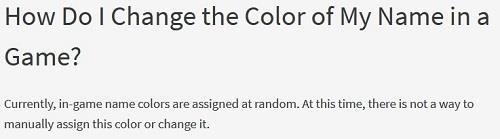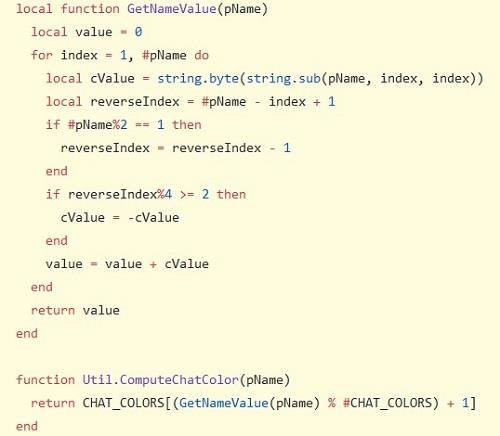در پلتفرمی مانند Roblox، جایی که میتوانید کل دنیای بازی بسازید و ایدههای خلاقانه زیادی را کشف کنید، تغییر رنگ چت ممکن است سفارشیسازی جزئی به نظر برسد. با این حال، اگر چیزی است که اغلب توجه شما را به خود جلب می کند، یک چیز کوچک می تواند آزاردهنده شود. نگران نباشید، هر چند، ما شما را تحت پوشش قرار داده ایم.
به اطراف بمانید و ما به شما نشان خواهیم داد که چگونه رنگ چت را در Roblox تغییر دهید. پاسخ ممکن است پیچیده تر از آن چیزی باشد که به نظر می رسد!
گران قیمت: تغییر نام
رنگ چت شما مستقیماً با نام کاربری شما مرتبط است. صفحه رسمی پشتیبانی Roblox یک توضیح ساده دو جمله ای برای هر کسی که مایل به تغییر رنگ نام کاربری خود است دارد:
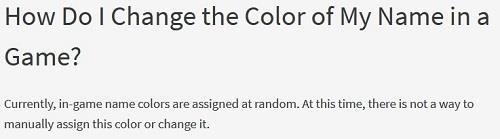
به عبارت دیگر، نمی توانید رنگ یک نام کاربری موجود را تغییر دهید. اما شما همیشه می توانید نام کاربری خود را تغییر دهید. از آنجایی که رنگ به طور تصادفی به هر نام کاربری جدید اختصاص داده می شود، رنگ نیز باید جدید باشد.
با این حال، تغییر نام خود در Roblox دقیقاً ارزان نیست. قیمت 1000 robux (RBX)، حدود 10 دلار است. به خودی خود، این خیلی زیاد نیست، اما اگر نمی خواهید آن مبلغ را فقط برای تغییر نام - و احتمالاً رنگ - بپردازید، بخشیده خواهید شد.
چرا "احتمالا"؟ زیرا اگر با الگوریتم آشنا نباشید، این احتمال وجود دارد که این الگوریتم کار نکند. حتی اگر چنین شود، هیچ تضمینی وجود ندارد که رنگی را که دوست دارید دریافت کنید. هر چند نترس! پس از بررسی برخی گزینه های دیگر، آنچه را که در زیر کاپوت می گذرد به تفصیل شرح خواهیم داد تا به شما در درک بهتر اسکریپت ها کمک کند.
The EZ One: Script Copy-Paste
شما می توانید از اسکریپت های انفرادی خود برای ایجاد تغییرات در بازی های معمولی استفاده کنید. در اینجا نحوه انجام آن آمده است:
- در حالت انفرادی، از Explorer برای کپی کردن همه اسکریپت ها از سرویس چت استفاده کنید.
- به حالت عادی بروید و اسکریپت ها را در همان مکان قرار دهید.
- اسکریپت ExtraDataInitializer را باز کنید
- در قسمت Players، شناسه کاربری و ChatColor خود را اضافه کنید.
این یک روش موثر برای تغییر رنگ چت شما است، اما ممکن است خارج از بازی های خودتان کار نکند!
The Hardcore One: ویرایش فیلمنامه
یوتیوبر ICYFLAG در ویدیوی خود دستورالعمل دقیقی را برای ویرایش اسکریپت چت برای تغییر رنگ ارائه کرد، در حالی که کامنتگذار آدام جینز یک توضیح کتبی از این فرآیند ارائه کرد. این روش شامل نوشتن فیلمنامه واقعی است، اما از آن نترسید! این مراحل ساده را دنبال کنید:
- در قسمت StarterPack، یک اسکریپت محلی وارد کنید.
- آن را باز کنید و این خطوط را وارد کنید:
local OwnerChatColor = "نام رنگ" - "نام رنگ" را به رنگی که می خواهید تغییر دهید
admins = {“username”} – “username” را به نام کاربری Roblox خود تغییر دهید
ChatTextColor = OwnerChatColor
NameColor = OwnerChatColor
برای من، که به صورت جفت (ادمین ها) انجام می دهند
game.DescendantAdded:connect(function(a)
pcall (function()
اگر a.ClassName=='TextButton' سپس
محلی b = a
if string.find(b.Text, who..']') سپس
اگر ChatTextColor ~=” باشد، سپس
b.Parent.TextColor=BrickColor.new(OwnerChatColor)
پایان
اگر NameColor ~= OwnerChatColor پس
b.TextColor=BrickColor.new(OwnerChatColor)
پایان
پایان
پایان
پایان)
پایان)
پایان
اکنون می توانید رنگ چت خود را تغییر دهید و احساس کنید که یک هکر حرفه ای هستید!
جایی که ما شما را به انجمن رسمی معرفی می کنیم
اگر میخواهید حتی عمیقتر به ویرایش اسکریپت بروید، موضوعاتی در فروم رسمی Roblox برای توسعهدهندگان وجود دارد.
در این یکی ، می توانید نحوه ویرایش اسکریپت ها برای کار با برچسب ها و رنگ ها را بیابید.
اگر میخواهید با حبابهای چت آزمایش کنید، در اینجا یک موضوع وجود دارد که تمام عملکردهای درونی آن را نشان میدهد.
توجه داشته باشید که موضوعات devforum اغلب به کاربرانی که در کار با اسکریپت ها تجربه دارند هدایت می شوند. اگر پیگیری خطوط اسکریپت برایتان سخت است، راحت باشید و هر بار یک خط بروید. برای یک علاقهمند به Roblox، این انجمنها میتوانند یک ابزار یادگیری عالی باشند. پیروی از آنها مطمئناً زمان جذاب تر و رضایت بخشی را در پلتفرم ایجاد می کند.
چه مشکلی با رنگ های نام دارد؟
اکنون که همه گزینه ها را بررسی کردیم، بیایید نگاهی به نحوه محاسبه رنگ نام در Roblox بیندازیم. در حالی که بسیاری از مردم می پذیرند که این تصادفی است، در دنیای پیچیده و فکر شده اسکریپت نویسی، به ندرت چیزی وجود دارد.
همانطور که مشخص است، نام کاربری شما تابعی از طول آن و مقدار کد استاندارد آمریکایی برای تبادل اطلاعات (ASCII) برای هر کاراکتر است.
در زبان اسکریپت، فرمول به صورت زیر است:
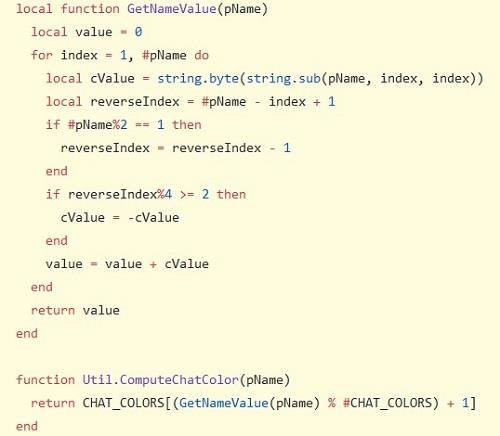
معنای آن در گفتار روزمره این است که اگر میدانستید هر کاراکتر دقیقاً چه ارزشی دارد و چگونه با تعداد کاراکترهای نام کاربری شما ارتباط برقرار میکند، میتوانید رنگ را با تغییر نام کاربری خود تغییر دهید.
اگر می خواهید کمی آزمایش کنید، می توانید نقشه کامل کاراکترهای ASCII را با مقادیر در این پیوند پیدا کنید.
رنگ خلاقیت
پس از این که این نگاه به یک کار ساده شما را به سفری در سرزمین شگفتی های برنامه نویسی برد، امیدواریم همه اطلاعات و منابع را برای جستجوی بیشتر در اختیار داشته باشید. ما به شما نشان دادیم که چگونه رنگ چت را در Roblox تغییر دهید و احتمالاً ابعاد جدیدی از پلتفرم بازی را برای شما باز کرده ایم. حالا وقت آن است که روش هایی را که توضیح دادیم امتحان کنیم!
آیا رنگ چت خود را در Roblox تغییر دادید؟ از چه روشی برای انجام آن استفاده کردید؟ ما را در بخش نظرات زیر بگویید!